如何删除谷歌浏览器保存的密码
发布时间:2023-09-15 17:16:25来源:谷歌浏览器官网访问量:
如何删除谷歌浏览器保存的密码?谷歌浏览器是一款较为人性化的浏览软件,能够为用户提供很多优质的服务。谷歌浏览器自动保存密码功能能够方便用户更加便捷的登录需要输入账号密码的网页,那么我们如何将谷歌浏览器保存的密码删除呢?很多用户都不知道该如何操作。其实只要几个简单的步骤就可以实现。下面小编带来移除谷歌浏览器无用密码图文教程,一起来了解了解吧。
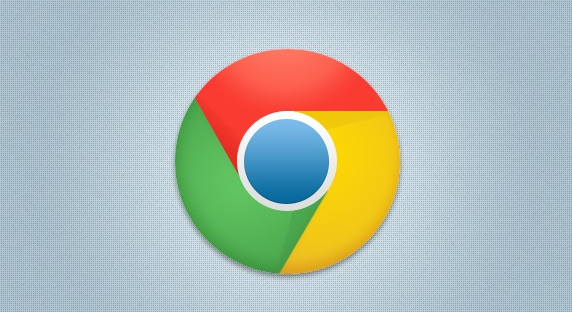
谷歌浏览器Chrome最新下载地址点击>>>Google浏览器<>点击>>>Google浏览器<>点击>>>Google浏览器<>
移除谷歌浏览器无用密码图文教程
1、打开谷歌浏览器,点击右上角的三横线状的设置按钮(如图所示)。
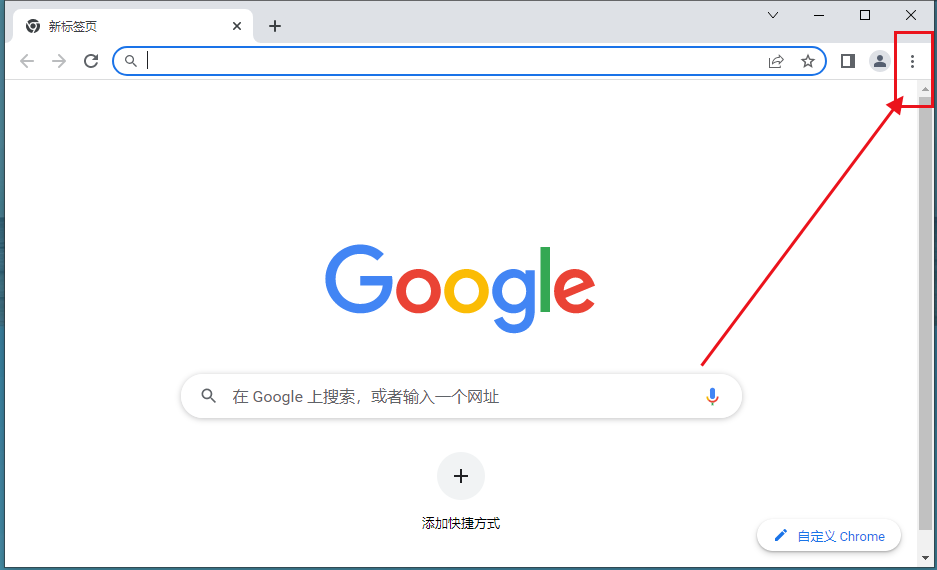
2、点击菜单中的“设置(如图所示)”。
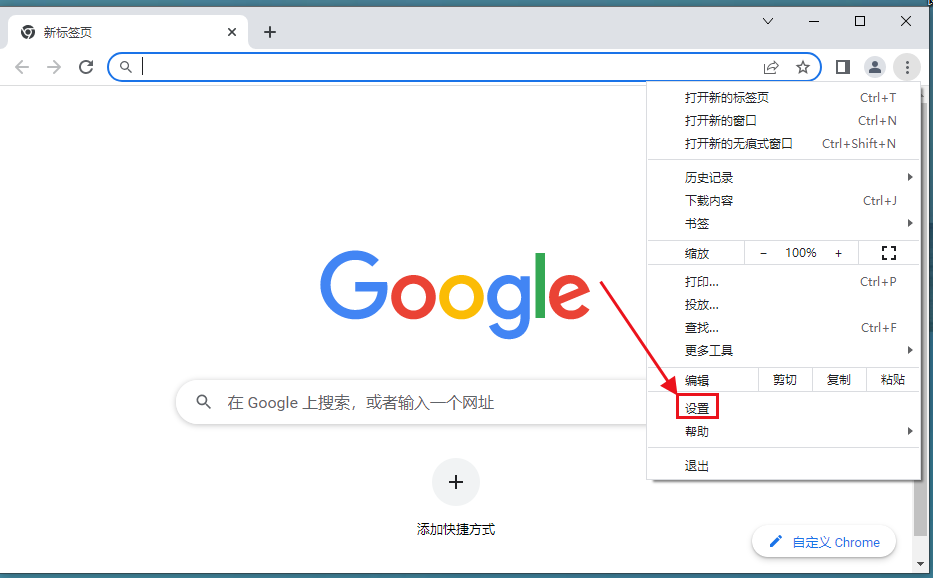
3、打开后,点击下方的“自动填充”(如图所示)。
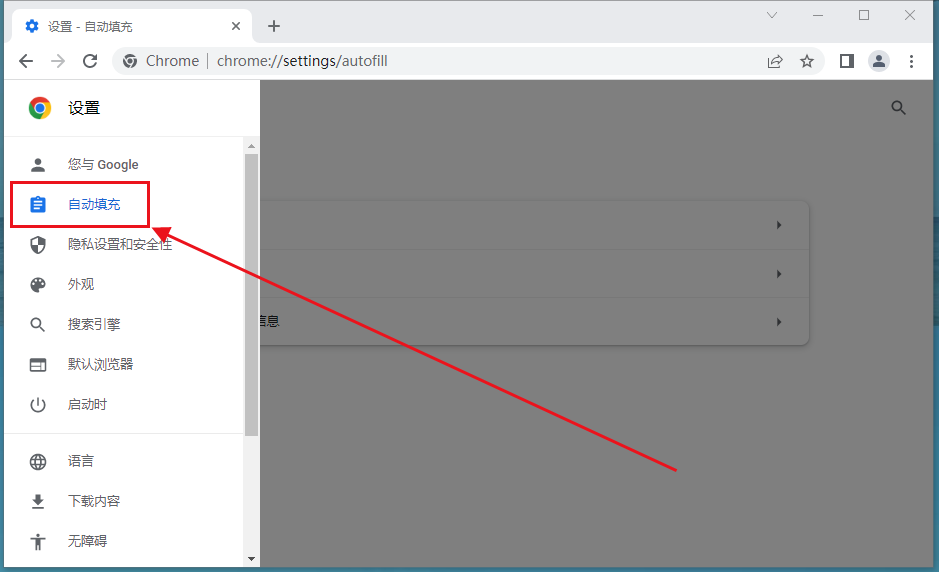
4、然后点击“密码管理器”按钮(如图所示)。
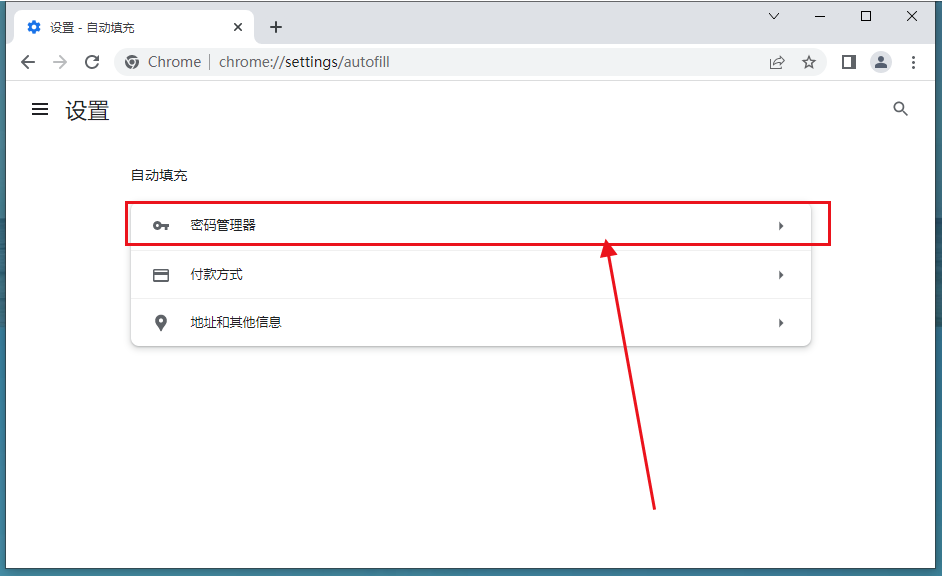
5、找到需要删除的密码(如图所示)。

6、在弹出的界面中选择移除即可(如图所示)。
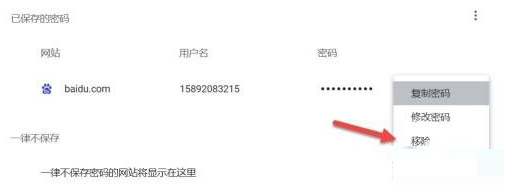
上述就是谷歌浏览器官网带来的【如何删除谷歌浏览器保存的密码-移除谷歌浏览器无用密码图文教程】全部内容,感谢大家的关注和阅读。







